 კარგი ჩვენების Image2LCD პროგრამული Bitmap
კარგი ჩვენების Image2LCD პროგრამული Bitmap
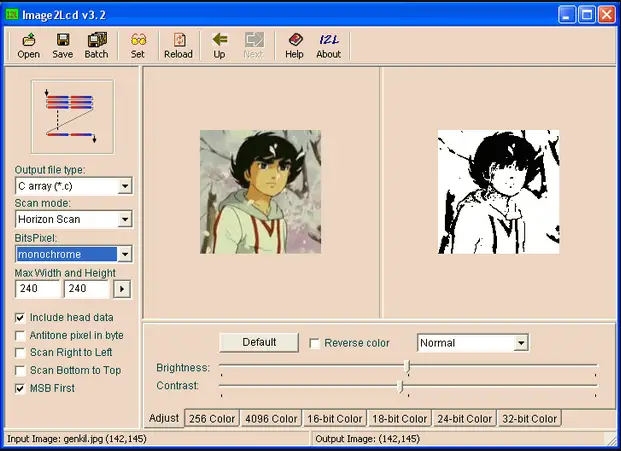
სპეციფიკაციები:
- მხარდაჭერილი ePaper სურათები: მონოქრომული, სამფერიანი, ოთხფერიანი, ექვსფერი, შვიდფეროვანი
- ფერის ცხრილი: Windows ფერის ცხრილი
- გამომავალი მონაცემთა ტიპები: მონოქრომული, 4-ნაცრისფერი, 16-ნაცრისფერი, 256-ფერადი ნაცრისფერი
- მაქსიმალური სიგანე და სიმაღლე: კონფიგურირებადი ეკრანის გარჩევადობის შესატყვისად
პროდუქტის გამოყენების ინსტრუქცია:
ePaper სურათის შექმნა:
ePaper სურათების შექმნისას, იხილეთ ფერების ცხრილი, რომელიც მოწოდებულია Paint პროგრამული უზრუნველყოფის მიერ, რომელიც მოყვება Windows-ს. შექმენით სურათი იგივე გარჩევადობით, როგორც ePaper და შეინახეთ bmp ან jpg ფორმატში.
შენიშვნა: სამ ფერადი ePaper სურათებისთვის, გაყავით სურათი ორ ცალკეულ სურათად: შავ-თეთრ და წითელ-თეთრად.
შესავალი ePaper Bitmap-ის კონვერტაციის პროგრამულ უზრუნველყოფაში:
ePaper bitmaps-ის კონვერტაციისთვის გამოიყენეთ Image2LCD პროგრამული უზრუნველყოფა. მიჰყევით ამ ნაბიჯებს:
- ჩამოტვირთეთ პროგრამა ეს ბმული.
- დააინსტალირეთ პროგრამა .exe-ის გაშვებით file.
- დაარეგისტრირეთ პროგრამა მოწოდებული სარეგისტრაციო კოდის გამოყენებით: 0000-0000-0000-0000-6A3B.
- გადაიტანეთ თქვენი მომზადებული სურათი პროგრამულ უზრუნველყოფაში კონვერტაციისთვის.
- საჭიროების შემთხვევაში დაარეგულირეთ ისეთი პარამეტრები, როგორიცაა გამომავალი მონაცემთა ტიპი, მაქსიმალური სიგანე და სიმაღლე და ფერის ინვერსია.
- შეინახეთ დამუშავებული სურათის მონაცემები სასურველ ადგილას.
ePaper სია:
დააწკაპუნეთ ePaper მოდელზე, რომ შეასრულოთ შესაბამისი ბიტმაპის კონვერტაციის ოპერაცია.
FAQ:
- კითხვა: როგორ შევქმნა სამი ფერის ePaper სურათი?
A: სამი ფერის ePaper გამოსახულების შესაქმნელად, გაყავით სურათი ორ ცალკეულ სურათად: შავ-თეთრ და წითელ-თეთრად, სანამ გადაიყვანთ Image2LCD პროგრამული უზრუნველყოფის გამოყენებით. - Q: რა არის პროგრამული უზრუნველყოფის მიერ მხარდაჭერილი ნაცრისფერი ფერის მაქსიმალური რეჟიმი?
A: პროგრამული უზრუნველყოფა მხარს უჭერს 256 ფერამდე ნაცრისფერ ფერს შვიდი ფერის სურათებისთვის.
Dalian Good Display Co., Ltd.
ePaper გამოსახულების შექმნა
- მონოქრომული ePaper სურათი, მათ შორის შავი და თეთრი

- სამი ფერის ePaper სურათი, მათ შორის შავი, თეთრი და წითელი ან ყვითელი
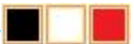 (
( )
) - ოთხფერი ePaper სურათი, მათ შორის შავი, თეთრი, წითელი და ყვითელი
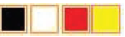
- ექვსფერიანი ePaper სურათი, მათ შორის შავი, თეთრი, წითელი, ყვითელი, ლურჯი და მწვანე
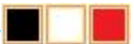
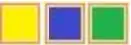
- შვიდი ფერის ePaper სურათი, მათ შორის შავი, თეთრი, წითელი, ყვითელი, ლურჯი, მწვანე და ნარინჯისფერი.

- Windows ფერის ცხრილი
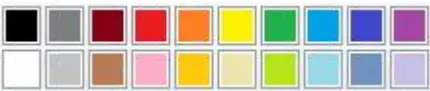 ePaper სურათების შექმნისას შეგიძლიათ მიმართოთ Paint-ის მიერ მოწოდებულ ფერთა ცხრილს
ePaper სურათების შექმნისას შეგიძლიათ მიმართოთ Paint-ის მიერ მოწოდებულ ფერთა ცხრილს
პროგრამული უზრუნველყოფა, რომელიც მოყვება Windows სისტემას. თქვენ უნდა შექმნათ სურათი
იგივე გარჩევადობა, როგორც ePaper და შეინახეთ სურათი bmp ან jpg ფორმატში.
შენიშვნა: სამფერიანი ePaper გამოსახულების გამოსახულების წარმოებამდე და ბიტმაპის კონვერტაციამდე, ის უნდა დაიყოს ორ ცალკეულ სურათად: შავ-თეთრი და წითელ-თეთრი, როგორც ნაჩვენებია ქვემოთ მოცემულ სურათზე:

შესავალი ePaper Bitmap კონვერტაციის პროგრამულ უზრუნველყოფაში
ePaper bitmap-ის კონვერტაცია შეიძლება განხორციელდეს Image2LCD პროგრამული უზრუნველყოფის გამოყენებით. ჩამოტვირთეთ
პროგრამული უზრუნველყოფა შემდეგი ბმულიდან:
(https://v4.cecdn.yun300.cn/100001_1909185148/image2lcd.zip).
პროგრამის ჩამოტვირთვისა და ამოღების შემდეგ ნახავთ სამს fileს. The file .exe ფორმატით არის ინსტალაცია file, და file .htm ფორმატით შეიცავს სარეგისტრაციო კოდს. ორჯერ დააწკაპუნეთ .exe-ზე file პროგრამული უზრუნველყოფის დასაყენებლად. პროგრამული უზრუნველყოფის დაყენების შემდეგ დააწკაპუნეთ პროგრამულ უზრუნველყოფაში ღილაკზე „რეგისტრაცია“ და შეიყვანეთ სარეგისტრაციო კოდი: 0000 -0000-0000-0000-6A3B პროგრამული უზრუნველყოფის რეგისტრაციის დასასრულებლად.
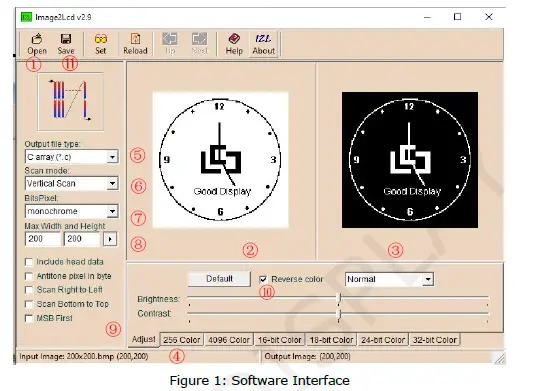
- სურათის იმპორტის ღილაკი
მომზადებული სურათის იმპორტი პროგრამულ უზრუნველყოფაში. - გამოსახულების ჩვენების ინტერფეისი
წინასწარიview იმპორტირებული სურათებიდან. - გამოსახულების წინასწარი დამუშავების ინტერფეისი
წინასწარიview გამოსახულების დამუშავებაზე. - სურათის ინფორმაციის პანელი
აჩვენებს ინფორმაციას, როგორიცაა გარჩევადობა და იმპორტირებული სურათის სახელი. - გამომავალი მონაცემთა ტიპი
მონაცემთა ტიპის გამომავალი სურათის დამუშავების შემდეგ. - სკანირების რეჟიმი
გამოსახულების დამუშავების სკანირების მიმართულება, როგორც წესი, ჰორიზონტალური და ვერტიკალური სკანირების ჩათვლით. - გამომავალი რუხი მასშტაბი
გამოსახულების ნაცრისფერი ტონები მოიცავს ოთხ რეჟიმს: მონოქრომული, 4-ნაცრისფერი, 16-ნაცრისფერი და 256-ფერიანი ნაცრისფერი ტონები. შავი და თეთრი სურათებისთვის აირჩიეთ მონოქრომული; შავი და თეთრი წითელი და ყვითელი, აირჩიეთ 4-ნაცრისფერი; შვიდფერიანი სურათებისთვის აირჩიეთ 256 ფერი. - მაქსიმალური სიგანე და სიმაღლე
დააყენეთ გამოსახულების გარჩევადობა, როგორც წესი, ემთხვევა ეკრანის გარჩევადობას. გარჩევადობის პარამეტრების შეყვანის შემდეგ დააჭირეთ ღილაკს ” ” პარამეტრის დასასრულებლად
” პარამეტრის დასასრულებლად - სკანირების სარკის დამუშავება
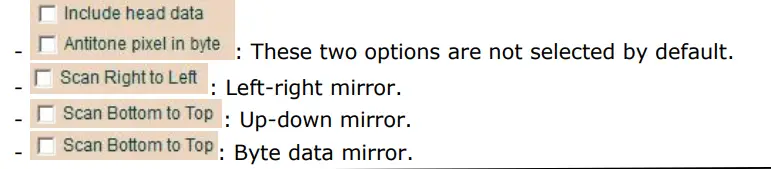
- ფერის ინვერსია
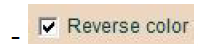 ფერის ინვერსია.
ფერის ინვერსია. - მონაცემთა შენახვა
 შეინახეთ სურათის მონაცემები, ნაგულისხმევი შენახვის ადგილმდებარეობა არის C დისკი.
შეინახეთ სურათის მონაცემები, ნაგულისხმევი შენახვის ადგილმდებარეობა არის C დისკი.
ePaper სია
შენიშვნა: დააწკაპუნეთ ePaper მოდელზე, რომ გადახვიდეთ შესაბამის ბიტმაპის კონვერტაციის ოპერაციაზე.
- მონოქრომული EPD
- 0.97 inch:GDEM0097T61、GDEW0097T50
1.02 inch:GDEW0102T4 、GDEW0102I4FC - 1.22 ინჩი: GDEM0122T61
- 1.54 inch:GDEY0154D67、GDEM0154I61、GDEY0154D90LT、GDEW0154T8D、 GDEW0154I9FC
- 2.13 inch:GDEY0213B74、GDEY0213B75、GDEY0213D32LT、GDEM0213I61、 GDEW0213I5FD
- 2.15 ინჩი: GDEW0215T11
- 2.66 inch:GDEY0266T90、GDEY0266T90H、GDEY0266D91LT
- 2.7 inch:GDEY027T91、GDEW027W3
- 2.9 inch:GDEY029T94、GDEY029D57LT、GDEW029I6FD
- 3.1 დიუმი: GDEQ031T10
- 3.7 ინჩი: GDEY037T03
- 4.2 inch:GDEY042T81、GDEM042T31、GDEM042I31、GDEW042T2
- 4.26 დიუმი: GDEQ0426T82
- 5.79 ინჩი: GDEY0579T93
- 5.83 ინჩი: GDEY0583T81
- 7.5 ინჩი: GDEY075T7
- 10.2 ინჩი: GDEM102T91
- 11.6 ინჩი: GDEY116T91
- 13.3 ინჩი: GDEM133T91
- 0.97 inch:GDEM0097T61、GDEW0097T50
- სამფერიანი ელექტრონული ქაღალდი
- 0.97 ინჩი: GDEM0097Z61
- 1.54 ინჩი: GDEM0154Z90
- 2.13 ინჩი: GDEY0213Z98
- 2.66 ინჩი: GDEY0266Z90
- 2.7 inch: GDEM027Z71、GDEW027C44
- 2.9 ინჩი: GDEY029Z95
- 3.7 ინჩი: GDEY037Z03
- 4.2 ინჩი: GDEY042Z98
- 5.79 ინჩი: GDEY0579Z93
- 5.83 ინჩი: GDEY0583Z31
- 7.5 ინჩი: GDEY075Z08
- 10.2 ინჩი: GDEM102Z91
- 11.6 ინჩი: GDEY116Z91
- 13.3 ინჩი: GDEM133Z91
- ოთხფერიანი ელექტრონული ქაღალდი
- 0.97 ინჩი: GDEM0097F51
- 1.54 inch:GDEY0154F51、GDEM00154F51H
- 2.13 ინჩი: GDEY0213F51
- 2.66 inch:GDEY0266F51、GDEY0266F51H
- 2.9 inch:GDEY029F51、GDEY029F51H
- 3.5 ინჩი: GDEM035F51
- 3.7 inch:GDEM037F51、GDEM037F52
- 4.2 ინჩი: GDEM042F51
- 7.5 ინჩი: GDEM075F52
- 10.2 ინჩი: GDEM102F91
- ექვსფერი ელექტრონული ქაღალდი
- 4 ინჩი: GDEP040E01
- 7.3 ინჩი: GDEP073E01
- შვიდფერიანი ელექტრონული ქაღალდი
- 5.65 ინჩი: GDEP0565D90
- 7.3 ინჩი: GDEY073D46
ეტაპები ePaper სურათების Bitmap კონვერტაციისთვის
სურათების იმპორტი ePaper Bitmap-ის კონვერტაციისთვის
გახსენით Image2LCD პროგრამული უზრუნველყოფა, დააწკაპუნეთ "![]() ” ღილაკით და შემოიტანეთ სურათი, რომელიც საჭიროებს ბიტმაპის კონვერტაციას. სტატუსის ინფორმაციის პანელი აჩვენებს გარჩევადობას და საჭიროებს ბიტმაპის კონვერტაციას. სტატუსის ინფორმაციის პანელი აჩვენებს იმპორტირებული სურათის გარჩევადობას და სახელს.
” ღილაკით და შემოიტანეთ სურათი, რომელიც საჭიროებს ბიტმაპის კონვერტაციას. სტატუსის ინფორმაციის პანელი აჩვენებს გარჩევადობას და საჭიროებს ბიტმაპის კონვერტაციას. სტატუსის ინფორმაციის პანელი აჩვენებს იმპორტირებული სურათის გარჩევადობას და სახელს.
![]() ePaper Bitmap-ის კონვერტაციის პარამეტრები
ePaper Bitmap-ის კონვერტაციის პარამეტრები
Ultra Chip სერიის IC მოდელები (მოხსენიებული, როგორც UC): UC8151D, UC8253, UC8276, UC8179 და ა.შ.
სოლომონის სერიის IC მოდელები (მოხსენიებული როგორც SSD): SSD1680, SSD1681, SSD1677, SSD1683 და ა.შ.
შენიშვნა: გამოსახულების სიგანე და სიმაღლე უნდა ემთხვეოდეს ePaper დისპლეის სურათებს
რეზოლუციის დაყენების შემდეგ დააჭირეთ ღილაკს ” ![]() ” დასადასტურებლად.
” დასადასტურებლად.
Bitmap-ის კონვერტაცია UC სერიის მონოქრომული და სამფეროვანი ქაღალდისთვის
მონოქრომული და სამფეროვანი ePaper დისპლეებისთვის 2.9 დიუმზე ქვემოთ, თქვენ უნდა აირჩიოთ "ვერტიკალური სკანირება", "მონოქრომული", "სკანირება მარჯვნიდან მარცხნივ" და "უკუ ფერი". დააყენეთ რეზოლუცია ePaperdisplay-ის შესაბამისი, შემდეგ დააწკაპუნეთ ” ![]() ” პარამეტრების დასადასტურებლად
” პარამეტრების დასადასტურებლად
ბოლოს დააწკაპუნეთ ” ![]() ” გამოსახულების მასივში გადასაყვანად და გაფართოებით “.C” შესანახად.
” გამოსახულების მასივში გადასაყვანად და გაფართოებით “.C” შესანახად.
- 0.97 ინჩი: 184×88
- 1.02 ინჩი: 128×80
- 1.54 ინჩი: 152×152
- 2.13 ინჩი: 212×104
- 2.15 ინჩი: 208×112
- 2.66 ინჩი: 296×152
- 2.7 ინჩი: 264×176
- 2.9 ინჩი: 296×128
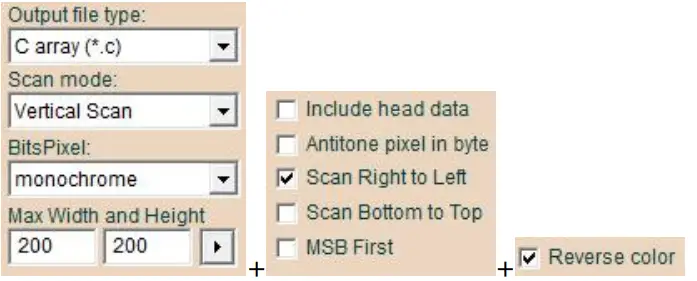
შენიშვნა 1: სურათის გარჩევადობის პარამეტრების შეყვანის შემდეგ დააწკაპუნეთ “![]() ” პარამეტრების დასადასტურებლად.
” პარამეტრების დასადასტურებლად.
შენიშვნა 2: სამ ფერადი ePaper-ისთვის შავი, თეთრი და წითელი, ერთი სურათი უნდა გაიყოს ორ სურათად: შავ-თეთრ და წითელ-თეთრად. შეასრულეთ იგივე ბიტმაპის კონვერტაციის ოპერაცია ორივე სურათზე.
3.1 დიუმიანი და 3.7 დიუმიანი მონოქრომული და სამფეროვანი ePaper დისპლეებისთვის აირჩიეთ
"ვერტიკალური სკანირება", "მონოქრომული" და "უკუ ფერი". დააყენეთ რეზოლუცია ePaper დისპლეის შესაბამისი, შემდეგ დააწკაპუნეთ ” ![]() ” პარამეტრების დასადასტურებლად. ბოლოს დააწკაპუნეთ ” ” გამოსახულების მასივად გადასაყვანად და შეინახეთ გაფართოებით “.C”.
” პარამეტრების დასადასტურებლად. ბოლოს დააწკაპუნეთ ” ” გამოსახულების მასივად გადასაყვანად და შეინახეთ გაფართოებით “.C”.
- 3.1 ინჩი: 320×240
3.7 ინჩი: 416×240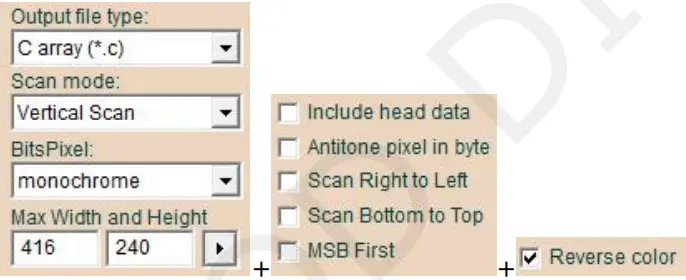 შენიშვნა 1: სურათის გარჩევადობის პარამეტრების შეყვანის შემდეგ დააჭირეთ ღილაკს ” ” პარამეტრების დასადასტურებლად.
შენიშვნა 1: სურათის გარჩევადობის პარამეტრების შეყვანის შემდეგ დააჭირეთ ღილაკს ” ” პარამეტრების დასადასტურებლად.
შენიშვნა 2: სამ ფერადი ePaper-ისთვის შავი, თეთრი და წითელი, ერთი სურათი უნდა გაიყოს ორ სურათად: შავ-თეთრ და წითელ-თეთრად. შეასრულეთ იგივე ბიტმაპის კონვერტაციის ოპერაცია ორივე სურათზე.
5.83 დიუმიანი მონოქრომული და სამფეროვანი ePaper ეკრანებისთვის აირჩიეთ „ჰორიზონტალური სკანირება“ და „მონოქრომული“. დააყენეთ ePaper ეკრანის შესაბამისი გარჩევადობა, შემდეგ დააწკაპუნეთ
” ![]() ” პარამეტრების დასადასტურებლად. ბოლოს დააწკაპუნეთ ”
” პარამეტრების დასადასტურებლად. ბოლოს დააწკაპუნეთ ” ![]() ” გამოსახულების მასივში გადასაყვანად და გაფართოებით “.C” შესანახად. 5.83 ინჩი: 648 x 480
” გამოსახულების მასივში გადასაყვანად და გაფართოებით “.C” შესანახად. 5.83 ინჩი: 648 x 480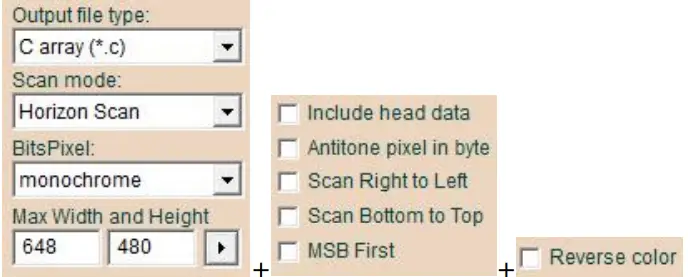 შენიშვნა 1: სურათის გარჩევადობის პარამეტრების შეყვანის შემდეგ დააჭირეთ ღილაკს ” ” პარამეტრების დასადასტურებლად.
შენიშვნა 1: სურათის გარჩევადობის პარამეტრების შეყვანის შემდეგ დააჭირეთ ღილაკს ” ” პარამეტრების დასადასტურებლად.
შენიშვნა 2: სამ ფერადი ePaper-ისთვის შავი, თეთრი და წითელი, ერთი სურათი უნდა გაიყოს ორ სურათად: შავ-თეთრ და წითელ-თეთრად. შეასრულეთ იგივე ბიტმაპის კონვერტაციის ოპერაცია ორივე სურათზე.
4.2 ინჩიანი და 7.5 დიუმიანი მონოქრომული და სამფეროვანი ePaper ეკრანებისთვის აირჩიეთ „ჰორიზონტალური სკანირება“, „მონოქრომული“ და „უკუ ფერი“. დააყენეთ რეზოლუცია ePaper დისპლეის შესაბამისი, შემდეგ დააწკაპუნეთ ” ![]() ” პარამეტრების დასადასტურებლად. ბოლოს დააწკაპუნეთ “
” პარამეტრების დასადასტურებლად. ბოლოს დააწკაპუნეთ “![]() ” გამოსახულების მასივში გადასაყვანად და გაფართოებით “.c” შესანახად.
” გამოსახულების მასივში გადასაყვანად და გაფართოებით “.c” შესანახად.
4.2 ინჩი: 400×300
- 7.5 ინჩი: 800×480
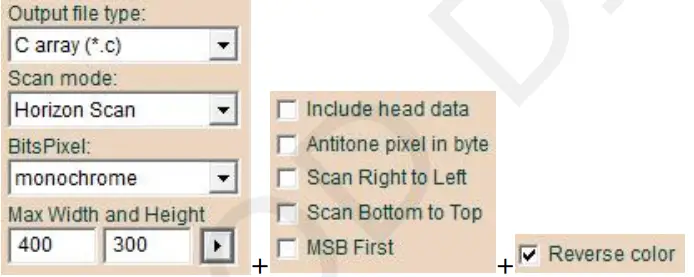
- შენიშვნა 1: სურათის გარჩევადობის პარამეტრების შეყვანის შემდეგ დააჭირეთ ღილაკს ”
 ” პარამეტრების დასადასტურებლად.
” პარამეტრების დასადასტურებლად. - შენიშვნა 2: სამ ფერადი ePaper-ისთვის შავი, თეთრი და წითელი, ერთი სურათი უნდა გაიყოს ორ სურათად: შავ-თეთრ და წითელ-თეთრად. შეასრულეთ იგივე ბიტმაპის კონვერტაციის ოპერაცია ორივე სურათზე
Bitmap-ის კონვერტაცია SSD სერიის მონოქრომული და სამფეროვანი ePaper-ისთვის
მონოქრომული და სამფეროვანი ePaper დისპლეებისთვის 2.9 ინჩზე ქვემოთ აირჩიეთ „ვერტიკალური სკანირება“, „მონოქრომული“ და „უკუ ფერი“. დააყენეთ რეზოლუცია, რომელიც შეესაბამება ქაღალდის ეკრანს, შემდეგ დააწკაპუნეთ „A“ პარამეტრების დასადასტურებლად. ბოლოს დააწკაპუნეთ „B“-ზე სურათის მასივად გადასაყვანად და შეინახეთ გაფართოებით „.C“.
- 0.97 ინჩი: 184×88
- 1.22 ინჩი: 176×192
- 1.54 ინჩი დაბალი გარჩევადობა: 152×152; 1.54 დიუმი მაღალი გარჩევადობა: 200×200
- 2.13 ინჩი დაბალი გარჩევადობა: 212×104; 2.13 დიუმი მაღალი გარჩევადობა: 250×122
- 2.66 ინჩი დაბალი გარჩევადობა: 296×152; 2.66 დიუმი მაღალი გარჩევადობა: 360×184
- 2.7 ინჩი: 264×176
2.9 ინჩი დაბალი გარჩევადობა: 296×128; 2.9 დიუმი მაღალი გარჩევადობა: 384×168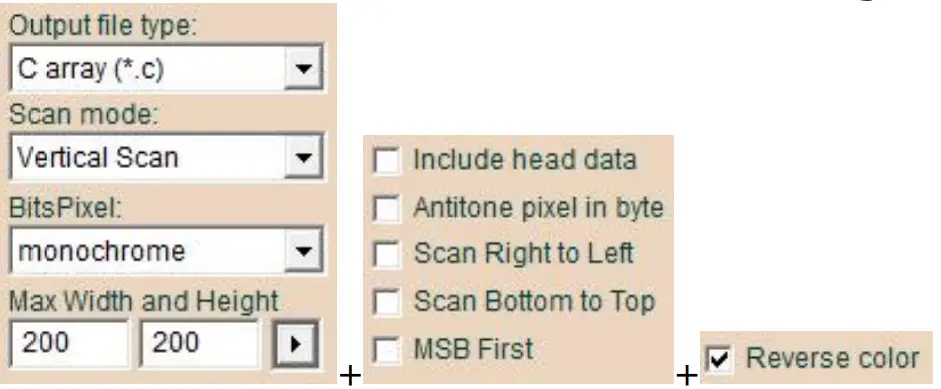 შენიშვნა 1: სურათის გარჩევადობის პარამეტრების შეყვანის შემდეგ დააჭირეთ ღილაკს ” ” პარამეტრების დასადასტურებლად.
შენიშვნა 1: სურათის გარჩევადობის პარამეტრების შეყვანის შემდეგ დააჭირეთ ღილაკს ” ” პარამეტრების დასადასტურებლად.
შენიშვნა 2: სამ ფერადი ePaper-ისთვის შავი, თეთრი და წითელი, ერთი სურათი უნდა გაიყოს ორ სურათად: შავ-თეთრ და წითელ-თეთრად. შეასრულეთ იგივე ბიტმაპის კონვერტაციის ოპერაცია ორივე სურათზე.
მონოქრომული და სამფეროვანი ePaper დისპლეებისთვის 4.2 ინჩზე მეტი (4.26 ინჩისა და 5.79 ინჩის გამოკლებით), აირჩიეთ „ჰორიზონტალური სკანირება“, „მონოქრომული“, „ქვემოდან ზევით სკანირება“ და „შებრუნებული ფერი“. დააყენეთ რეზოლუცია ePaper დისპლეის შესაბამისი, შემდეგ დააწკაპუნეთ ” ![]() ” პარამეტრების დასადასტურებლად. ბოლოს დააწკაპუნეთ ”
” პარამეტრების დასადასტურებლად. ბოლოს დააწკაპუნეთ ” ![]() ” გამოსახულების მასივში გადასაყვანად და გაფართოებით “.C” შესანახად.
” გამოსახულების მასივში გადასაყვანად და გაფართოებით “.C” შესანახად.
- 4.2 ინჩი: 400×300
- 10.2 ინჩი: 960×640
- 11.6 ინჩი: 960×640
- 13.3 ინჩი: 960×680
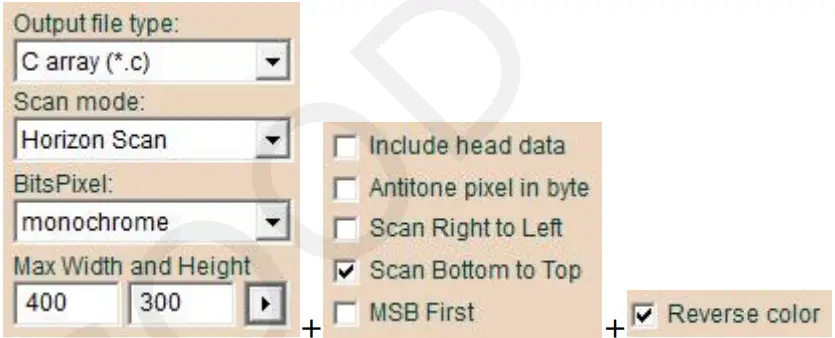
- შენიშვნა 1: სურათის გარჩევადობის პარამეტრების შეყვანის შემდეგ დააჭირეთ ღილაკს ”
 ” პარამეტრების დასადასტურებლად.
” პარამეტრების დასადასტურებლად. - შენიშვნა 2: სამ ფერადი ePaper-ისთვის შავი, თეთრი და წითელი, ერთი სურათი უნდა გაიყოს ორ სურათად: შავ-თეთრ და წითელ-თეთრად. შეასრულეთ იგივე ბიტმაპის კონვერტაციის ოპერაცია ორივე სურათზე.
- 4.26 დიუმიანი მონოქრომული ePaper დისპლეებისთვის აირჩიეთ „ჰორიზონტალური სკანირება“, „მონოქრომული“, „სკანირება მარჯვნიდან მარცხნივ“ და „შებრუნებული ფერი“. დააყენეთ რეზოლუცია ePaper დისპლეის შესაბამისი, შემდეგ დააწკაპუნეთ ”
 ” პარამეტრების დასადასტურებლად. ბოლოს დააწკაპუნეთ “
” პარამეტრების დასადასტურებლად. ბოლოს დააწკაპუნეთ “ ” გამოსახულების მასივში გადასაყვანად და გაფართოებით “.C” შესანახად.
” გამოსახულების მასივში გადასაყვანად და გაფართოებით “.C” შესანახად. - 4.26 ინჩი: 800×480
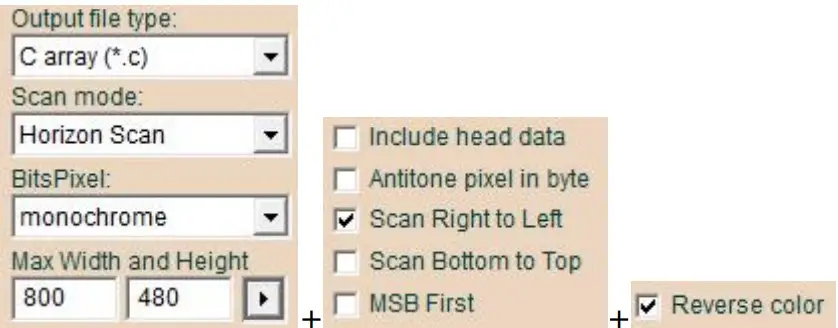
- შენიშვნა: სურათის გარჩევადობის პარამეტრების შეყვანის შემდეგ დააწკაპუნეთ ” ” ამ პარამეტრების დასადასტურებლად. 4)
- 5.79 დიუმიანი მონოქრომული და სამფეროვანი ePaper დისპლეებისთვის აირჩიეთ „ჰორიზონტალური სკანირება“
- „მონოქრომული“, „სკანირება მარჯვნიდან მარცხნივ“ და „სკანირება ქვემოდან ზევით“. დააყენეთ რეზოლუცია
- შეესაბამება ePaper ეკრანს, შემდეგ დააწკაპუნეთ “
 ” პარამეტრების დასადასტურებლად. ბოლოს დააწკაპუნეთ”
” პარამეტრების დასადასტურებლად. ბოლოს დააწკაპუნეთ”  გამოსახულების მასივად გადაქცევა და გაფართოებით „.C“ შენახვა.
გამოსახულების მასივად გადაქცევა და გაფართოებით „.C“ შენახვა.
- 5.79 ინჩი: 800×272
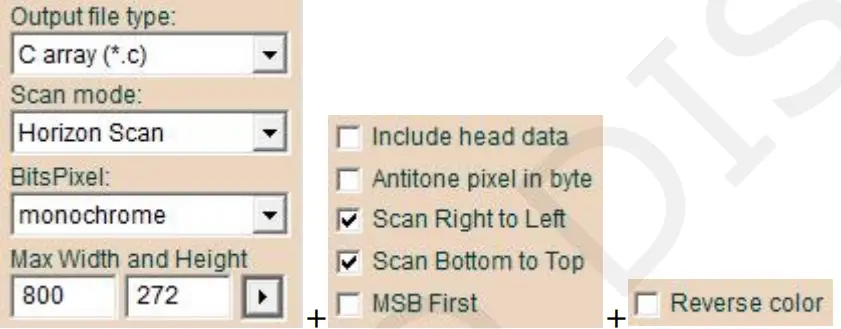
- 5.79 ინჩი: 800×272
- შენიშვნა 1: სურათის გარჩევადობის პარამეტრების შეყვანის შემდეგ დააჭირეთ ღილაკს ”
 ” პარამეტრების დასადასტურებლად.
” პარამეტრების დასადასტურებლად. - შენიშვნა 2: სამ ფერადი ePaper-ისთვის შავი, თეთრი და წითელი, ერთი სურათი უნდა გაიყოს ორ სურათად: შავ-თეთრ და წითელ-თეთრად. შეასრულეთ იგივე ბიტმაპის კონვერტაციის ოპერაცია ორივე სურათზე.
ოთხი ფერის ePaper Bitmap-ის კონვერტაცია
3.7 ინჩზე ქვემოთ ოთხფერიანი ePaper ეკრანებისთვის აირჩიეთ „ვერტიკალური სკანირება“, „4 ფერი“ და „სკანირება მარჯვნიდან მარცხნივ“. დააყენეთ რეზოლუცია ePaper დისპლეის შესაბამისი, შემდეგ დააწკაპუნეთ”![]() ” პარამეტრების დასადასტურებლად. ბოლოს დააწკაპუნეთ ”
” პარამეტრების დასადასტურებლად. ბოლოს დააწკაპუნეთ ” ![]() ” გამოსახულების მასივში გადასაყვანად და გაფართოებით “.C” შესანახად.
” გამოსახულების მასივში გადასაყვანად და გაფართოებით “.C” შესანახად.
- 0.97 ინჩი: 184×88
- 1.54 ინჩი დაბალი გარჩევადობა: 152×152; 1.54 დიუმი მაღალი გარჩევადობა: 200×200
- 2.13 ინჩი: 250×122
- 2.66 ინჩი დაბალი გარჩევადობა: 296×152; 2.66 დიუმი მაღალი გარჩევადობა: 360×184
- 2.9 ინჩი დაბალი გარჩევადობა: 296×128; 2.9 დიუმი მაღალი გარჩევადობა: 384×168
- 3.5 ინჩი: 384×184
- 3.7 ინჩი: 416×240
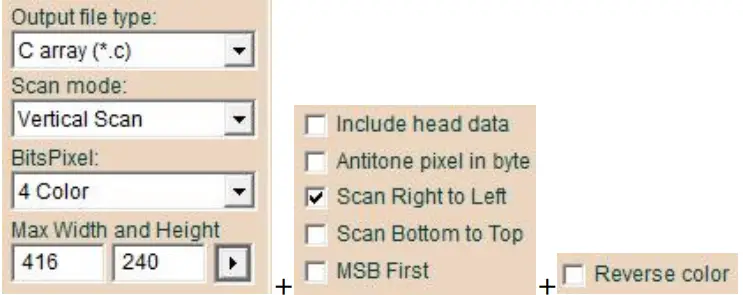
- შენიშვნა: სურათის გარჩევადობის პარამეტრების შეყვანის შემდეგ დააჭირეთ ღილაკს ”
 ” პარამეტრების დასადასტურებლად.
” პარამეტრების დასადასტურებლად.
4.2 დიუმზე მაღლა ოთხფერიანი ePaper დისპლეებისთვის აირჩიეთ „ჰორიზონტალური სკანირება“, „4 ფერი“ და „სკანირება მარჯვნიდან მარცხნივ“. დააყენეთ რეზოლუცია ePaper დისპლეის შესაბამისი, შემდეგ დააწკაპუნეთ”![]() ” პარამეტრების დასადასტურებლად. ბოლოს დააწკაპუნეთ ” ” გამოსახულების მასივში გადასაყვანად და შეინახეთ გაფართოებით “.C”.
” პარამეტრების დასადასტურებლად. ბოლოს დააწკაპუნეთ ” ” გამოსახულების მასივში გადასაყვანად და შეინახეთ გაფართოებით “.C”.
- 4.2 ინჩი: 400×300
- 5.83 ინჩი: 648×480
- 7.5 ინჩი: 800×480
- 10.2 ინჩი: 960×640
- 13.3 ინჩი: 960×680
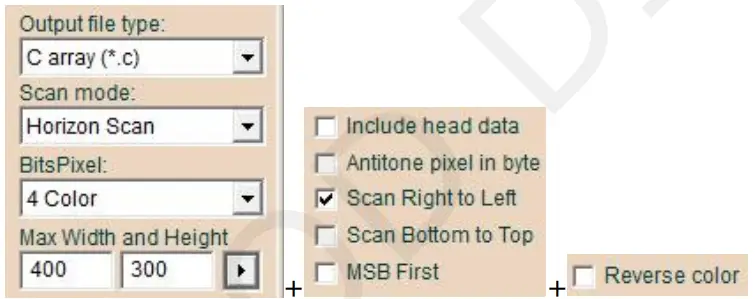 შენიშვნა: სურათის გარჩევადობის პარამეტრების შეყვანის შემდეგ დააჭირეთ ღილაკს ” ” პარამეტრების დასადასტურებლად.
შენიშვნა: სურათის გარჩევადობის პარამეტრების შეყვანის შემდეგ დააჭირეთ ღილაკს ” ” პარამეტრების დასადასტურებლად.
ექვსი ფერის ePaper Bitmap-ის კონვერტაცია
- ექვსფერიანი ePaper დისპლეისთვის აირჩიეთ „ჰორიზონტალური სკანირება“ და „256 ფერი“. დააყენეთ რეზოლუცია ePaper დისპლეის შესაბამისი, შემდეგ დააწკაპუნეთ ”
 ” პარამეტრების დასადასტურებლად.
” პარამეტრების დასადასტურებლად. - ბოლოს დააწკაპუნეთ “
 ” გამოსახულების მასივში გადასაყვანად და გაფართოებით “.C” შესანახად.
” გამოსახულების მასივში გადასაყვანად და გაფართოებით “.C” შესანახად. - 4 ინჩი: 600×400
- 7.3 ინჩი: 800×480
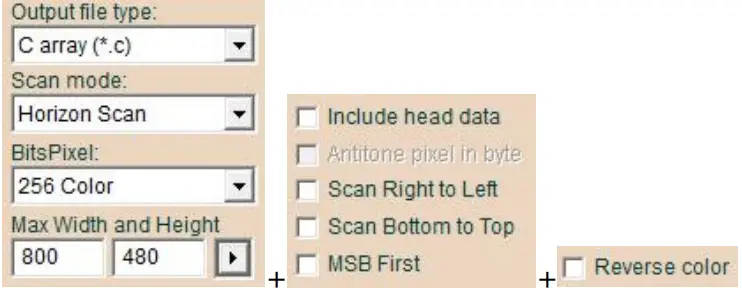
- შენიშვნა: სურათის გარჩევადობის პარამეტრების შეყვანის შემდეგ დააჭირეთ ღილაკს ” ” პარამეტრების დასადასტურებლად.
შვიდი ფერის ePaper Bitmap-ის კონვერტაცია
შვიდი ფერის ePaper დისპლეისთვის აირჩიეთ „ჰორიზონტალური სკანირება“ და „256 ფერი“. დააყენეთ რეზოლუცია ePaper დისპლეის შესაბამისი, შემდეგ დააწკაპუნეთ ” ![]() ” პარამეტრების დასადასტურებლად.
” პარამეტრების დასადასტურებლად.
ბოლოს დააწკაპუნეთ ” ![]() ” გამოსახულების მასივში გადასაყვანად და გაფართოებით “.C” შესანახად.
” გამოსახულების მასივში გადასაყვანად და გაფართოებით “.C” შესანახად.
- 5.65 ინჩი: 600×448
- 7.3 ინჩი: 800×480
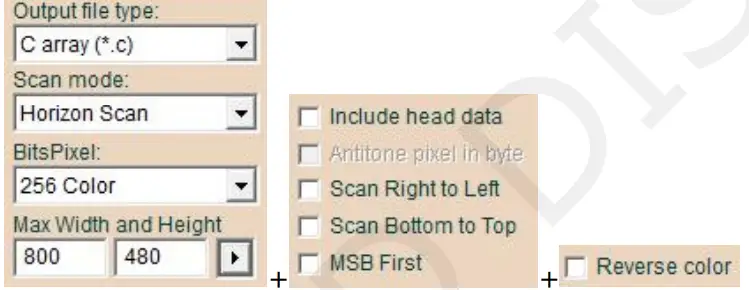
მასივის ჩანაცვლება დრაივერის პროგრამაში
შეცვალეთ მასივები „.C“-დან file შესაბამის მასივებში "Ap_29demo.h"-ში file მძღოლის პროგრამაში. დარწმუნდით, რომ მასივის სახელები ემთხვევა მთავარ ფუნქციას. გადააკეთეთ პროგრამა და გადმოწერეთ მიკროკონტროლერში.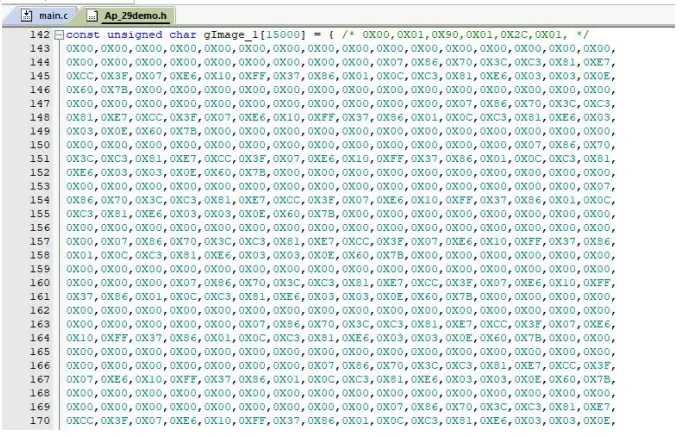 www.good-display.com
www.good-display.com
დოკუმენტები / რესურსები
 |
კარგი Display Image2LCD პროგრამული უზრუნველყოფის Bitmap კონვერტაცია [pdf] ინსტრუქციები Image2LCD პროგრამული უზრუნველყოფის Bitmap კონვერტაცია, Image2LCD, პროგრამული უზრუნველყოფის Bitmap კონვერტაცია, Bitmap კონვერტაცია, კონვერტაცია |



